文章目录
- 1 创建基本Web项目
- 1.1 创建新项目
- 1.2 生成Module
- 1.3 设置Web框架
- 1.4 新建导航页
- 2 配置Tomcat服务器
- 2.1 设置Tomcat
- 2.2 部署Tomcat启动服务
- 2.3 测试Tomcat
- 3 实现Servlet
- 3.1 创建Servlet
- 3.2 导入servlet-api.jar
- 3.3 编写servlet的service()方法
- 3.4 配置web.xml
- 3.5 测试servlet
- 4 参考资料
IDEA(2022.2)版和之前版本相比一些功能项位置有变化,查找网络资源,本文基于2022.2版的IDEA,实现Servlet基础配置。
1 创建基本Web项目
1.1 创建新项目
打开IEDA,创建一个空的新项目,File–>New–>Project。

选择Empty Project,依次设置项目名称和项目保存位置,为方便管理,可以单独新建文件夹,作为工程目录。
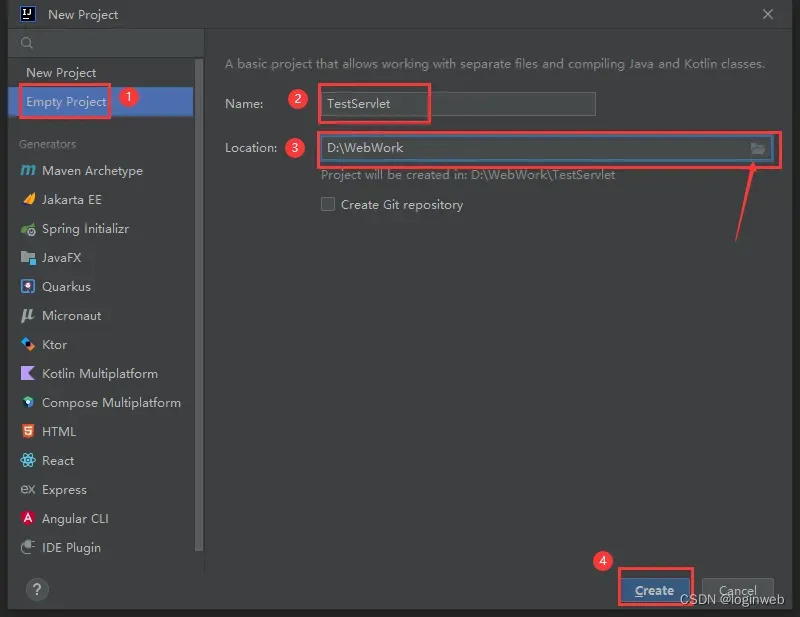
1.2 生成Module
在新项目中创建一个Module,两种方法,(项目名称右键,New–>Moudle 或 File–>New–>Module)。

设置Module名称,其他参数使用默认值,点击创建。

1.3 设置Web框架
在Module上点右键,找到Add Framwork Support…

在弹出的页面中选择Web Application,确认后,IDEA将生成web文件夹、web.xml等文件。


1.4 新建导航页
新建web页面,用于跳转到Servlet,使用html实现即可。

在弹出对话框中,输入文件名,必须是index。

在标签内增加对应代码。

<!DOCTYPE html>
<html lang="en">
<head>
<meta charset="UTF-8">
<title>Title</title>
</head>
<body>
<h1>导航页面</h1>
<br>
<a href="/test/helloServlet">进入servlet</a>
</body>
</html>
2 配置Tomcat服务器
2.1 设置Tomcat
在IDEA右上角打开Edit Configurations…

点击+号,选择Tomcat Server下的Local

设置本地Tomcat信息


2.2 部署Tomcat启动服务


2.3 测试Tomcat
启动Tomcat,自动调用浏览器,显示前面新建的页面信息。


3 实现Servlet
3.1 创建Servlet
在Servlet01下,新建Java Class



3.2 导入servlet-api.jar
File —> Project Stucture


找到Tomcat所在目录的lib文件加,选择servlet-api.jar,导入。


3.3 编写servlet的service()方法
自定义Servlet类要实现Servlet接口,可以使用IDEA自动生成,在service()方法中,增加如下代码,保存。

import javax.servlet.*;
import java.io.IOException;
import java.io.PrintWriter;
public class HelloServlet implements Servlet {
@Override
public void init(ServletConfig servletConfig) throws ServletException {
}
@Override
public ServletConfig getServletConfig() {
return null;
}
@Override
public void service(ServletRequest servletRequest, ServletResponse servletResponse) throws ServletException, IOException {
servletResponse.setContentType("text/html;charset=utf-8");
//servletResponse.setCharacterEncoding("UTF-8");
PrintWriter out = servletResponse.getWriter();
out.println("这是我们的Servlet页面,Hello!!!");
}
@Override
public String getServletInfo() {
return null;
}
@Override
public void destroy() {
}
}
3.4 配置web.xml
打开WEB-INFO目录下的web.xml,增加下列内容

<?xml version="1.0" encoding="UTF-8"?>
<web-app xmlns="http://xmlns.jcp.org/xml/ns/javaee"
xmlns:xsi="http://www.w3.org/2001/XMLSchema-instance"
xsi:schemaLocation="http://xmlns.jcp.org/xml/ns/javaee http://xmlns.jcp.org/xml/ns/javaee/web-app_4_0.xsd"
version="4.0">
<servlet>
<servlet-name>helloServlet</servlet-name>
<servlet-class>HelloServlet</servlet-class>
</servlet>
<servlet-mapping>
<servlet-name>helloServlet</servlet-name>
<url-pattern>/helloServlet</url-pattern>
</servlet-mapping>
</web-app>
3.5 测试servlet
重启Tomcat,测试效果。


4 参考资料
IDEA 创建Servlet,HelloWorldServlet(图文并茂,超级详细)
使用idea开发Servlet
文章出处登录后可见!
